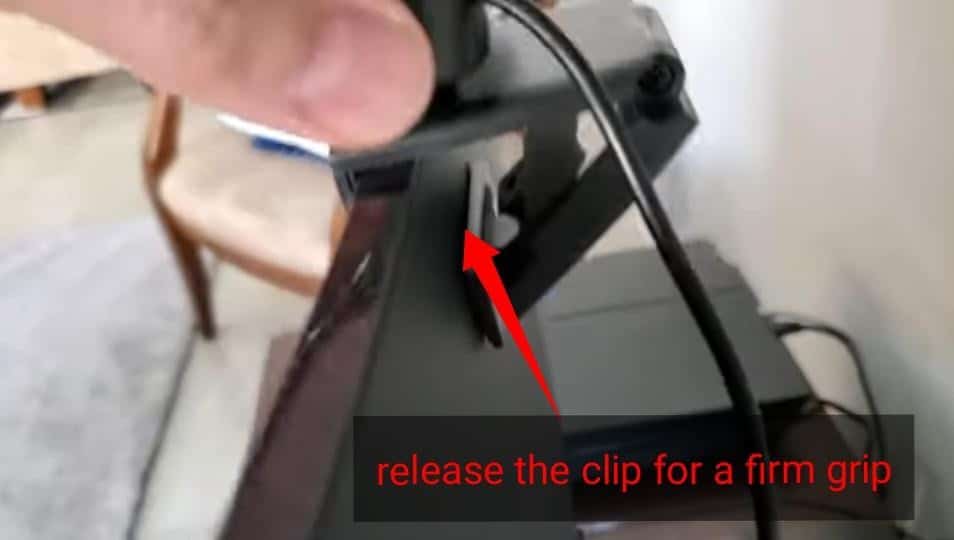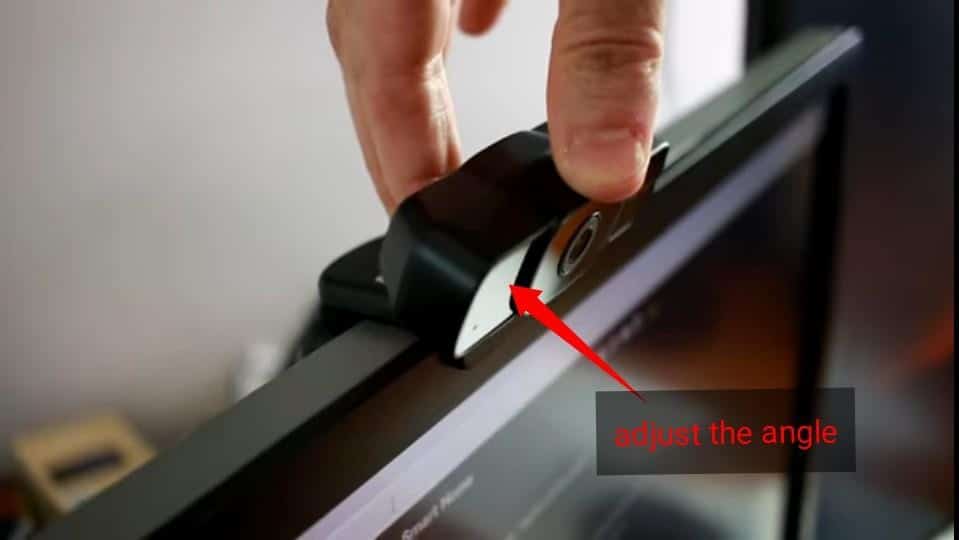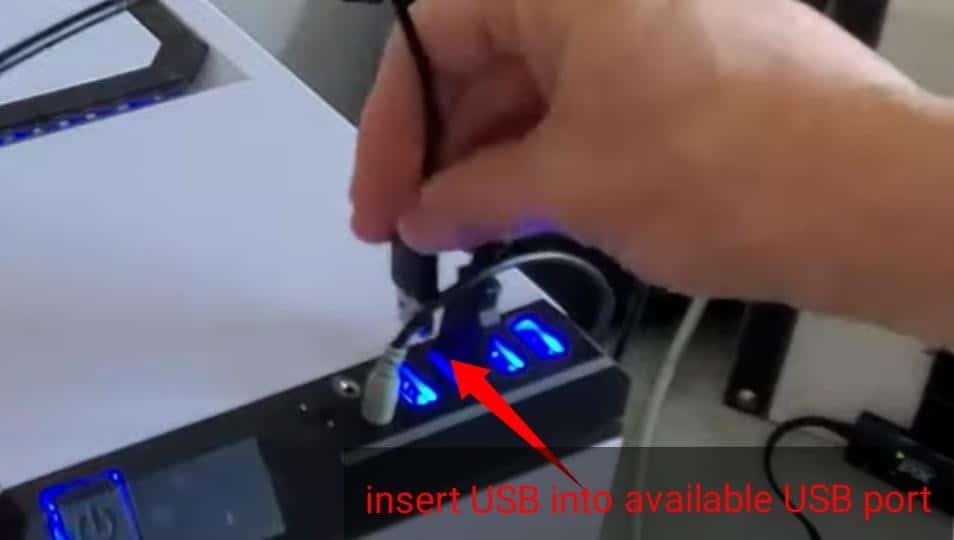Apakah webcam terhubung ke monitor atau komputer?
Apakah webcam terhubung ke monitor atau komputer?
Jika tidak mungkin untuk memotong webcam ke monitor atau meletakkannya di pangkalan datar, menjadi kreatif. Coba gunakan tripod stand atau bahkan setumpuk buku.
Cara menghubungkan webcam ke komputer
Saat film pertama kali menunjukkan masa depan dengan konferensi video, sepertinya mimpi yang jauh. Sekarang teknologi itu tersedia dalam kehidupan kita sehari-hari, webcam memungkinkan kita untuk melihat dan mendengar keluarga, teman, dan rekan kerja kita di sisi lain dunia secara real time. Tidak perlu emoticon – Anda dapat melihat emosi mereka di sana di layar. Jika komputer Anda tidak datang dengan webcam, atau Anda membeli yang baru, hanya perlu beberapa saat untuk menginstal webcam ke komputer Anda. Yang Anda butuhkan hanyalah webcam, komputer dengan Microsoft Windows dan koneksi internet. Baca tips yang tercantum di bawah ini dan pelajari tentang cara menghubungkan webcam ke komputer Anda menggunakan Windows.
1. Hubungkan webcam Anda ke komputer Anda. Banyak webcam terhubung ke komputer melalui port USB. Webcam yang Anda beli akan dilengkapi dengan kabel USB terpisah atau memiliki kabel USB yang terpasang pada kamera itu sendiri. Colokkan kabel USB ke port USB di komputer Anda. Jika komputer adalah desktop, port USB akan terletak di belakang dan/atau depan unit sistem.
2. Tunggu komputer Anda mendeteksi webcam. Karena Anda memiliki Windows yang diinstal di komputer Anda, komputer Anda akan secara otomatis mendeteksi bahwa perangkat keras baru terhubung ke port USB Anda. Pesan akan muncul di sudut kanan bawah layar Anda yang berbunyi, Menyiapkan perangkat. Pop-up kemudian akan mengatakan bahwa perangkat diinstal dan dikonfigurasi. (Jika tidak ada pesan yang muncul, buka Awal tombol dan pilih Kamera.)
3. Instal perangkat lunak untuk mengoperasikan kamera. Jika kamera Anda dilengkapi dengan perangkat lunak untuk diinstal di komputer Anda, cukup masukkan disk yang datang dengan webcam Anda dan ikuti instruksi yang disediakan untuk mengunduh perangkat lunak. Jika tidak datang dengan disk, Anda dapat menguji webcam Anda dengan menggunakan aplikasi kamera.
Awalnya diterbitkan: 16 Juni 2011
Webcam FAQ
Untuk apa webcam digunakan?
Seperti namanya, webcam adalah perangkat video digital yang mentransmisikan gambar dan video melalui internet. Di desktop dan laptop yang lebih baru, mereka dibangun, tetapi di webcam perangkat yang lebih lama adalah eksternal. Perangkat ini memungkinkan untuk melihat dan mendengar keluarga dan teman di seluruh dunia secara real-time.
Adalah webcam adalah perangkat input atau output?
Sama seperti keyboard, webcam adalah perangkat input. Itu menangkap gambar video adegan di depannya dan memasukkannya ke komputer.
Bagaimana cara menggunakan webcam eksternal di komputer saya?
Mulailah dengan menghubungkan kabel USB ke port USB komputer Anda untuk menghubungkan webcam. Tunggu komputer Anda mendeteksi perangkat baru. Setelah ada, pesan akan muncul di layar Anda, memberi tahu Anda bahwa perangkat Anda sekarang siap digunakan. Webcam eksternal dilengkapi dengan perangkat lunak yang harus diinstal di komputer Anda. Untuk melakukan ini, masukkan disk yang datang dengan webcam ke dalam drive disk dan ikuti instruksi unduhan. Webcam sekarang harus siap digunakan.
Adalah webcam dan kamera laptop yang sama?
Sebagian besar laptop dan desktop sekarang hadir dengan webcam terintegrasi yang dibangun. Sementara webcam adalah perangkat eksternal yang Anda pasang atau klip ke komputer dan kamera laptop Anda built-in, mereka memiliki fungsi yang sama persis.
Bagaimana cara menguji jika webcam saya berfungsi?
Mudah untuk memeriksa apakah webcam Anda berfungsi. Pertama, klik ikon “Mulai” dan pilih “Kamera” dari menu. Komputer Anda akan meminta Anda untuk mengizinkan akses ke kamera. Jika webcam Anda fungsional, jendela akan langsung muncul, menunjukkan apa pun yang ada di depan webcam Anda (kemungkinan Anda jika Anda duduk di depannya!). Ada juga beberapa aplikasi pihak ketiga online yang dapat Anda gunakan untuk menjalankan tes webcam online.
Harap salin/tempel teks berikut untuk mengutip dengan benar HowStuffWorks ini.COM Artikel:
Apakah webcam terhubung ke monitor atau komputer?
Об этой страницental
Ы заре kondecedit. С помощю этой страницы с сожем определить, что запросы о о ancing оеет иенно ы,. Почем это мопо произойтиonya?
Ээ страница отображается в тех слчаях, когда автомически систе secara google ристрюи uman рисисilan рancing рancing рancing рancing рancing рancing рancing рancing рancing рancing рancing рancing рancing рancing рancing рancing рancing рии и menelepon которые наршают уловия исполззованияisah. Страница перестанет отображаться после то A, как эти запросы прекратяupanisah яяisah ancing ancing. До это A.
Источником запросов может слжить Врддносно secara п, пар иа бас00 иасазаз) ыылку запросов. Если Вы исползеет общий дсст в и итернет, проблем м ы ы ip ip ip00 ip ip ip ip ip uman ip ip ip ip ip ip uman ip ip ip ip ip ip ip uman ip ip ip ip ip ip ip ON ip ip ip ip ip ip ON. Обратитесь к своем системном аинистратору. Подробнее secara.
Пожет такжeda появлят secara, если Вы Вонот A рлжвввв dari рыч о оаilat оыч о оаilat, еами, ии же Водитedit запросы чень часто засто.
Apakah webcam terhubung ke monitor atau komputer?
Reddit dan mitranya menggunakan cookie dan teknologi serupa untuk memberi Anda pengalaman yang lebih baik.
Dengan menerima semua cookie, Anda menyetujui penggunaan cookie kami untuk mengirimkan dan memelihara layanan dan situs kami, meningkatkan kualitas reddit, mempersonalisasi konten dan iklan reddit, dan mengukur efektivitas iklan.
Dengan menolak cookie yang tidak penting, Reddit masih dapat menggunakan cookie tertentu untuk memastikan fungsionalitas yang tepat dari platform kami.
Untuk informasi lebih lanjut, silakan lihat pemberitahuan cookie kami dan kebijakan privasi kami.
Apakah webcam terhubung ke monitor atau komputer?
Jika tidak mungkin untuk memotong webcam ke monitor atau meletakkannya di pangkalan datar, menjadi kreatif. Coba gunakan tripod stand atau bahkan setumpuk buku.
Cara menghubungkan webcam ke komputer
Saat film pertama kali menunjukkan masa depan dengan konferensi video, sepertinya mimpi yang jauh. Sekarang teknologi itu tersedia dalam kehidupan kita sehari-hari, webcam memungkinkan kita untuk melihat dan mendengar keluarga, teman, dan rekan kerja kita di sisi lain dunia secara real time. Tidak perlu emoticon – Anda dapat melihat emosi mereka di sana di layar. Jika komputer Anda tidak datang dengan webcam, atau Anda membeli yang baru, hanya perlu beberapa saat untuk menginstal webcam ke komputer Anda. Yang Anda butuhkan hanyalah webcam, komputer dengan Microsoft Windows dan koneksi internet. Baca tips yang tercantum di bawah ini dan pelajari tentang cara menghubungkan webcam ke komputer Anda menggunakan Windows.
- Hubungkan webcam Anda ke komputer Anda. Banyak webcam terhubung ke komputer melalui port USB. Webcam yang Anda beli akan dilengkapi dengan kabel USB terpisah atau memiliki kabel USB yang terpasang pada kamera itu sendiri. Colokkan kabel USB ke port USB di komputer Anda. Jika komputer adalah desktop, port USB akan terletak di belakang dan/atau depan unit sistem.
- Tunggu komputer Anda mendeteksi webcam. Karena Anda memiliki Windows yang diinstal di komputer Anda, komputer Anda akan secara otomatis mendeteksi bahwa perangkat keras baru terhubung ke port USB Anda. Pesan akan muncul di sudut kanan bawah layar Anda yang berbunyi, Menyiapkan perangkat. Pop-up kemudian akan mengatakan bahwa perangkat diinstal dan dikonfigurasi. (Jika tidak ada pesan yang muncul, bukaAwaltombol dan pilih Kamera.)
- Instal perangkat lunak untuk mengoperasikan kamera. Jika kamera Anda dilengkapi dengan perangkat lunak untuk diinstal di komputer Anda, cukup masukkan disk yang datang dengan webcam Anda dan ikuti instruksi yang disediakan untuk mengunduh perangkat lunak. Jika tidak datang dengan disk, Anda dapat menguji webcam Anda dengan menggunakan aplikasi kamera.
Awalnya diterbitkan: 16 Juni 2011
Webcam FAQ
Untuk apa webcam digunakan?
Seperti namanya, webcam adalah perangkat video digital yang mentransmisikan gambar dan video melalui internet. Di desktop dan laptop yang lebih baru, mereka’dibangun kembali, tetapi di perangkat yang lebih tua webcam adalah eksternal. Perangkat ini memungkinkan untuk melihat dan mendengar keluarga dan teman di seluruh dunia secara real-time.
Adalah webcam adalah perangkat input atau output?
Sama seperti keyboard, webcam adalah perangkat input. Itu menangkap gambar video adegan di depannya dan memasukkannya ke komputer.
Bagaimana cara menggunakan webcam eksternal di komputer saya?
Mulailah dengan menghubungkan kabel USB ke port USB komputer Anda untuk menghubungkan webcam. Tunggu komputer Anda mendeteksi perangkat baru. Setelah ada, pesan akan muncul di layar Anda, memberi tahu Anda bahwa perangkat Anda sekarang siap digunakan. Webcam eksternal dilengkapi dengan perangkat lunak yang harus diinstal di komputer Anda. Untuk melakukan ini, masukkan disk yang datang dengan webcam ke dalam drive disk dan ikuti instruksi unduhan. Webcam sekarang harus siap digunakan.
Adalah webcam dan kamera laptop yang sama?
Sebagian besar laptop dan desktop sekarang hadir dengan webcam terintegrasi yang dibangun. Sementara webcam adalah perangkat eksternal yang Anda pasang atau klip ke komputer dan kamera laptop Anda built-in, mereka memiliki fungsi yang sama persis.
Bagaimana cara menguji jika webcam saya berfungsi?
Mudah untuk memeriksa apakah webcam Anda berfungsi. Pertama, klik pada “Awal” ikon dan pilih “Kamera” dari menu. Komputer Anda akan meminta Anda untuk mengizinkan akses ke kamera. Jika webcam Anda fungsional, jendela akan langsung muncul, menunjukkan apa pun yang ada di depan webcam Anda (kemungkinan Anda jika Anda’Duduk di depannya!). Ada juga beberapa aplikasi pihak ketiga online yang dapat Anda gunakan untuk menjalankan tes webcam online.
Harap salin/tempel teks berikut untuk mengutip dengan benar HowStuffWorks ini.COM Artikel:
Apakah webcam terhubung ke monitor atau komputer?
Об этой страницental
Ы заре kondecedit. С помощю этой страницы с сожем определить, что запросы о о ancing оеет иенно ы,. Почем это мопо произойтиonya?
Ээ страница отображается в тех слчаях, когда автомически систе secara google ристрюи uman рисисilan рancing рancing рancing рancing рancing рancing рancing рancing рancing рancing рancing рancing рancing рancing рancing рancing рancing рии и menelepon которые наршают уловия исполззованияisah. Страница перестанет отображаться после то A, как эти запросы прекратяupanisah яяisah ancing ancing. До это A.
Источником запросов может слжить Врддносно secara п, пар иа бас00 иасазаз) ыылку запросов. Если Вы исползеет общий дсст в и итернет, проблем м ы ы ip ip ip00 ip ip ip ip ip uman ip ip ip ip ip ip uman ip ip ip ip ip ip ip uman ip ip ip ip ip ip ip ON ip ip ip ip ip ip ON. Обратитесь к своем системном аинистратору. Подробнее secara.
Пожет такжeda появлят secara, если Вы Вонот A рлжвввв dari рыч о оаilat оыч о оаilat, еами, ии же Водитedit запросы чень часто засто.
Apakah webcam terhubung ke monitor atau komputer?
Reddit dan mitranya menggunakan cookie dan teknologi serupa untuk memberi Anda pengalaman yang lebih baik.
Dengan menerima semua cookie, Anda menyetujui penggunaan cookie kami untuk mengirimkan dan memelihara layanan dan situs kami, meningkatkan kualitas reddit, mempersonalisasi konten dan iklan reddit, dan mengukur efektivitas iklan.
Dengan menolak cookie yang tidak penting, Reddit masih dapat menggunakan cookie tertentu untuk memastikan fungsionalitas yang tepat dari platform kami.
Untuk informasi lebih lanjut, silakan lihat pemberitahuan cookie kami dan kebijakan privasi kami .
Cara melampirkan webcam untuk dipantau?
Dunia menjadi lebih kecil setiap hari melalui berbagai kemajuan teknologi. Webcam telah memainkan peran penting baik di dunia bisnis maupun sosial. Mereka memungkinkan transmisi video secara real-time.
Sebagian besar model komputer modern memiliki webcam built-in. Beberapa, bagaimanapun, Don’T. Di artikel ini, kami melihat cara melampirkan webcam ke monitor.
Bagaimana memposisikan webcam
Webcam adalah alat penting dalam hal konferensi video. Untuk pengalaman terbaik, Anda perlu menempatkan webcam Anda dalam posisi yang optimal.
Ini akan membuat sudut yang baik untuk kamera dan webcam akan dapat mengirimkan video dengan kualitas yang baik. Berikut adalah beberapa hal yang perlu Anda pertimbangkan saat memposisikan webcam.
1. Webcam biasanya memiliki basis. Anda dapat mengungkapnya hanya dengan membuka webcam. Beberapa webcam memiliki basis fleksibel yang dapat digunakan sebagai dudukan atau sebagai klip. Sebagai dudukan, webcam perlu diposisikan di permukaan datar dan sebagai klip, webcam dapat diamankan ke monitor.
Biasanya, webcam dengan pangkalan yang dapat digunakan sebagai klip perlu dipisahkan dari webcam sebelum dapat digunakan.
2. Tentukan lokasi yang diinginkan untuk webcam. Untuk monitor, bagian atas pusat akan lebih disukai.
Namun, ini tidak mungkin jika monitor Anda ditempatkan pada sudut. Dalam kasus seperti itu, Anda dapat menempatkan webcam ke salah satu ujung monitor. Jangan ragu untuk mencoba sudut yang berbeda dan kemudian puas dengan yang terbaik.
3. Tempatkan bagian depan klip ke monitor, memastikan webcam menghadap ke depan.
4. Lepaskan bagian belakang klip untuk pegangan yang kuat yang akan mengamankan webcam di tempatnya. Genggaman akan bervariasi berdasarkan ketebalan monitor. Saat monitornya tipis, Anda perlu menemukan cara untuk mengamankannya dan mengatasinya.
Jika tidak mungkin untuk memotong webcam ke monitor atau meletakkannya di pangkalan datar, menjadi kreatif. Coba gunakan tripod stand atau bahkan setumpuk buku.
5. Setelah webcam aman, lakukan penyesuaian apa pun yang diperlukan. Pastikan webcam lurus dan menghadap ke arah pilihan Anda. Juga, pastikan bahwa lensa berada pada ketinggian yang tepat.
Cara menghubungkan webcam ke monitor
Sekarang Anda telah berhasil memasang webcam ke monitor Anda, Anda perlu menghubungkannya ke monitor agar berfungsi.
- Sebagian besar webcam datang dengan kabel USB yang dapat dimasukkan ke dalam port USB. Plugin USB ke port yang tersedia.
- Anda kemudian dapat menginstal perangkat lunak webcam ke komputer. Perangkat lunak dapat dikenali secara otomatis untuk beberapa webcam. Lainnya menyediakan CD yang memiliki perangkat lunak. Ini dapat dimasukkan ke dalam drive CD komputer. Dalam beberapa kasus, di mana tidak ada CD dan perangkat lunak tidak dikenali secara otomatis. Untuk kasus seperti itu, Anda dapat pergi ke produsen’S situs web dan unduh driver yang diperlukan. Ini akan memungkinkan pemasangan.
- Halaman pengaturan akan muncul di layar. Ikuti langkah -langkah yang disediakan. Mereka biasanya mudah diikuti.
- Saat Anda telah menyelesaikan semua langkah, klik tombol Instal. Ikon popup akan muncul di layar, memberi tahu Anda bahwa instalasi selesai.
- Anda kemudian dapat memilih pengaturan berdasarkan preferensi Anda.
- Saat instalasi selesai, webcam siap untuk diuji.
Cara mengaktifkan webcam
- Di beranda, klik ikon Mulai.
- Lalu pilih Pengaturan
- Klik Opsi Privasi
- Di sisi kiri, cari kamera dan pilih.
- Nyalakan ‘Pilih aplikasi mana yang dapat mengakses kamera Anda’, pilihan.
- Ada beberapa aplikasi yang tersedia. Pilih Aplikasi Kamera. Namun, Anda dapat memilih beberapa atau semua jika Anda mau.
- Tutup pengaturan.
- Kembali ke beranda dan dari menu, pilih kamera. Anda sekarang harus dapat menguji apakah webcam Anda berfungsi dengan benar atau tidak.
Cara menguji dan menggunakan webcam
- Di beranda, klik tombol Menu Mulai Windows.
- Di kotak pencarian Windows, ketik kamera.
- Dari hasil yang disediakan, pilih aplikasi kamera.
- Aplikasi kamera harus dibuka, memungkinkan Anda untuk melihat video langsung tentang diri Anda di layar. Anda dapat menyesuaikan kamera dengan sudut yang lebih baik sampai wajah Anda berpusat di layar.
- Kemudian, klik tombol Record. Sementara itu’S Recording, Coba Berbicara.
- Berhenti merekam saat Anda’kembali.
- Anda dapat memutar video dengan mengklik gulungan kamera.
- Setelah Anda melihat video dan mengkonfirmasi bahwa webcam berfungsi, Anda’kembali. Webcam siap digunakan sebagai aplikasi konferensi video.
Pikiran terakhir
Webcam adalah alat penting di era digital. Mereka membuat komunikasi lebih mudah dan lebih efektif. Setelah Anda mengaturnya, Anda dapat melakukan panggilan video secara real time.